Когда покупал iPhone 15 Pro Max (вот наш обзор), думал, что о времени автономной работы даже думать не буду. Но лучшее — враг хорошего, поэтому всё равно столкнулся с этим вопросом.
Старый смартфон Apple у меня даже до вечера первого дня не доживал, и игры с параметрами системы чаще всего не особенно помогали. Новый же разряжается сразу после обеда второго дня. Вернее, разряжался.
Немного подкрутил настройки устройства, и теперь оно чаще всего отправляется на ночную зарядку лишь раз в два дня. При этом ничего важного из функций устройства фактически не отключал — разве что, всегда включённый экран.
Собрал список из 10 параметров, которые лучше всего проверить. Уверен, будете приятно удивлены увеличением автономности.
Интересно, что многие из них появились в последних номерных версиях iOS.
1. Отключите Бета-обновления для iOS и дождитесь стабильной
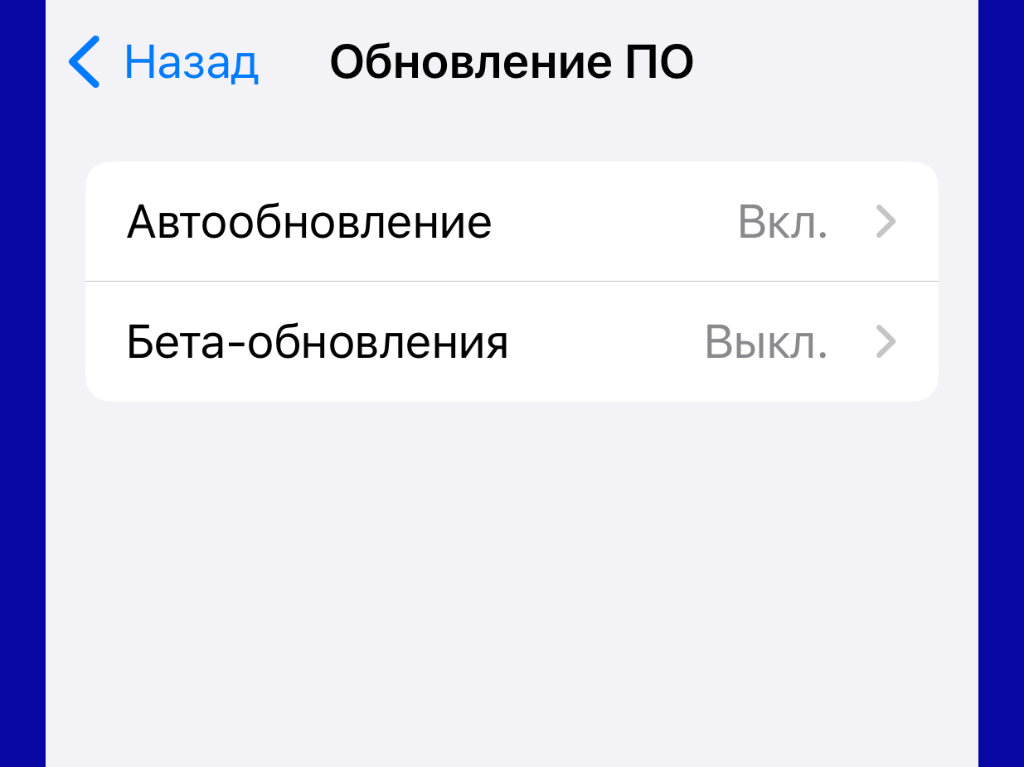
Тестовые версии обновлений никогда не отличались бережным отношением к заряду аккумулятора.
Где смотреть: Настройки → Основные → Обновление ПО → Бета-обновления → Выкл.
Бета-версии iOS обычно содержат очень много неоптимизированных возможностей, а также фич, которые пока ещё криво работают. Очевидно, это не сказывается позитивно ни на опыте использования, ни на времени автономной работы.
Лучше всего используйте актуальные стабильные версии системы. Впрочем, и их лучше всего устанавливать только после того, как прочитаете несколько положительных отзывов в комментариях на Айфонсе — так проблем ещё меньше будет.
В очередной раз убедился в этом, шагая по тестовым iOS 17, некоторые из которых ещё и "окирпичивали" новенькие iPhone 15.
2. Не используйте Тактильные сигналы для Отклика клавиатуры
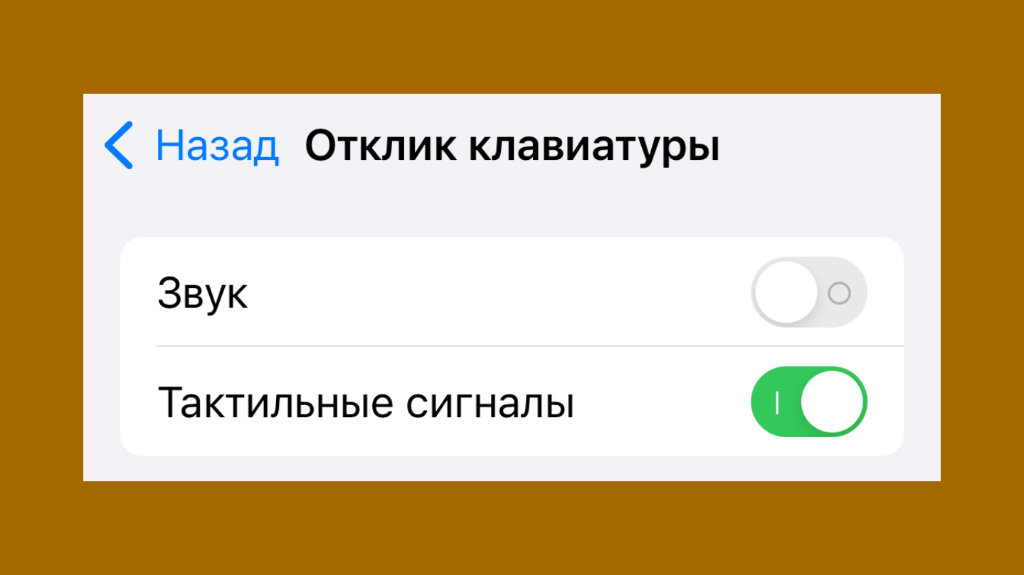
Постоянное срабатывание Taptic Engine на времени автономной работы точно скажется.
Где смотреть: Настройки → Звуки, тактильные сигналы → Отклик клавиатуры → Тактильные сигналы
Свежая фича достаточно приятная в использовании. Она "подзвучивает" каждое нажатие на клавиатуру при наборе текста с помощью тактильного пинка.
Впрочем, если очень много переписываетесь со смартфона, время его автономной работы за это спасибо точно не скажет. Устройство будет разряжаться заметно быстрее.
3. Откажитесь от функции Экран всегда включён на 14/15 Pro
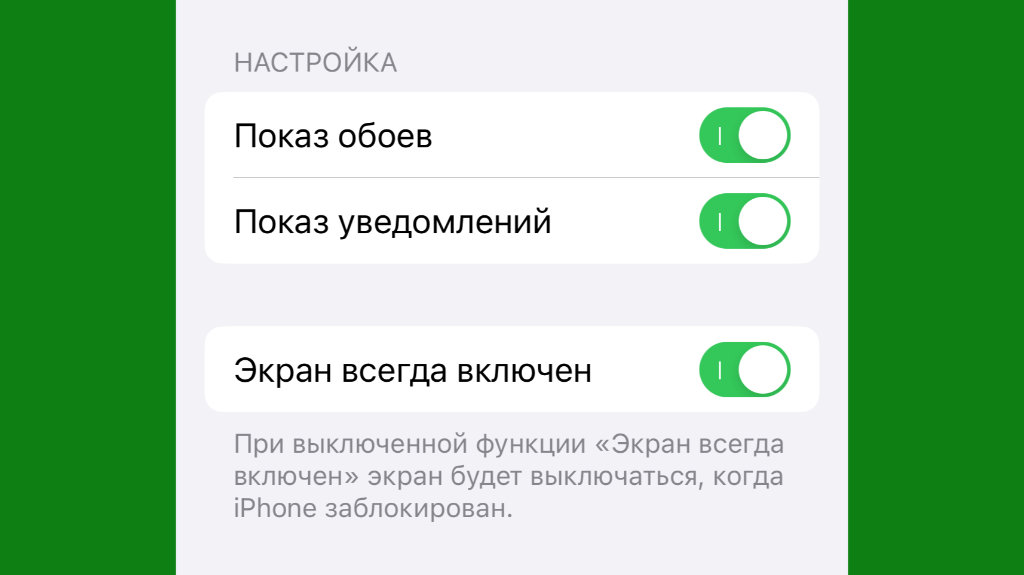
Постоянно включённый экран далеко не всегда полезен, но ощутимо снижает итоговое время автономной работы устройства.
Где смотреть: Настройки → Экран и яркость → Экран всегда включён → Экран всегда включён
Честно говоря, даже не знаю, в чём практический смысл этой штуки.
Когда работаешь за компьютером, на его экране уже есть вся необходимая информация. Когда же в движении, смартфон чаще всего просто в кармане, где его дисплей не видно.
Поэтому рекомендую поиграться пару-тройку дней с этой новой для многих фишкой, а потом без зазрения совести отключать её.
4. Сократите время Автоблокировки для экрана на смартфоне
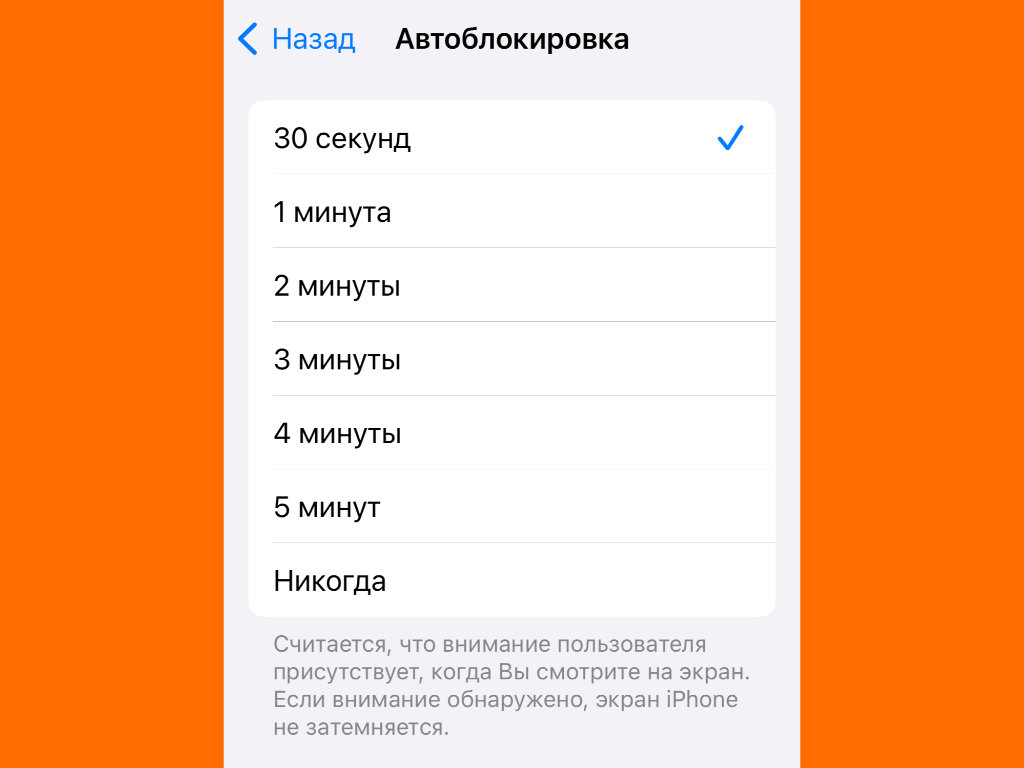
Чем меньшее время экран работает без дела, тем лучше для аккумулятора.
Где смотреть: Настройки → Экран и яркость → Автоблокировка → 30 секунд
Экраны всех более-менее актуальных смартфонов Apple и без того автоматически включаются, когда владельцы берут их в руки. Поэтому чаще всего нет большого смысла, чтобы они подольше не отключались.
5. Выключите все лишние Уведомления и Службы геолокации
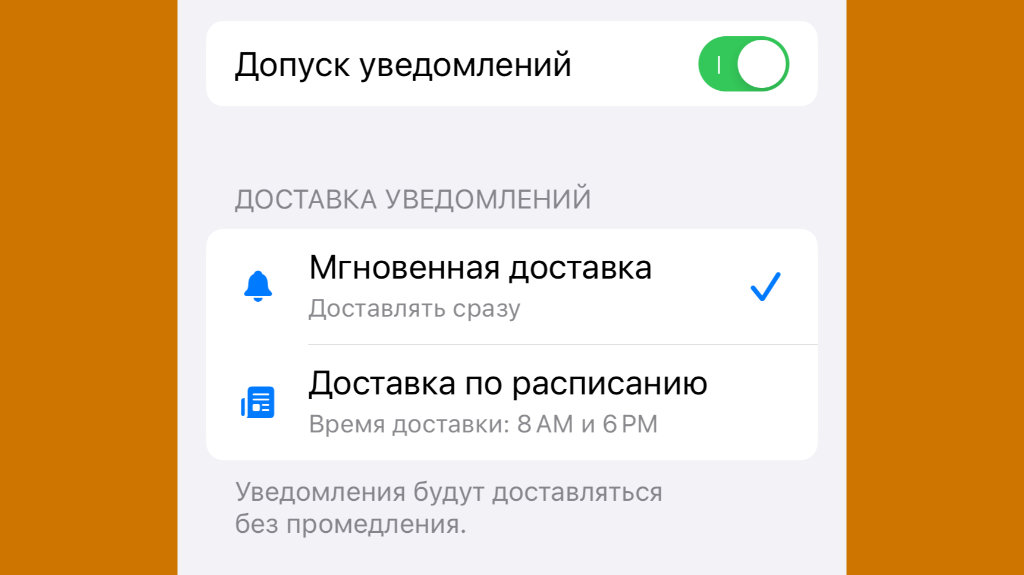
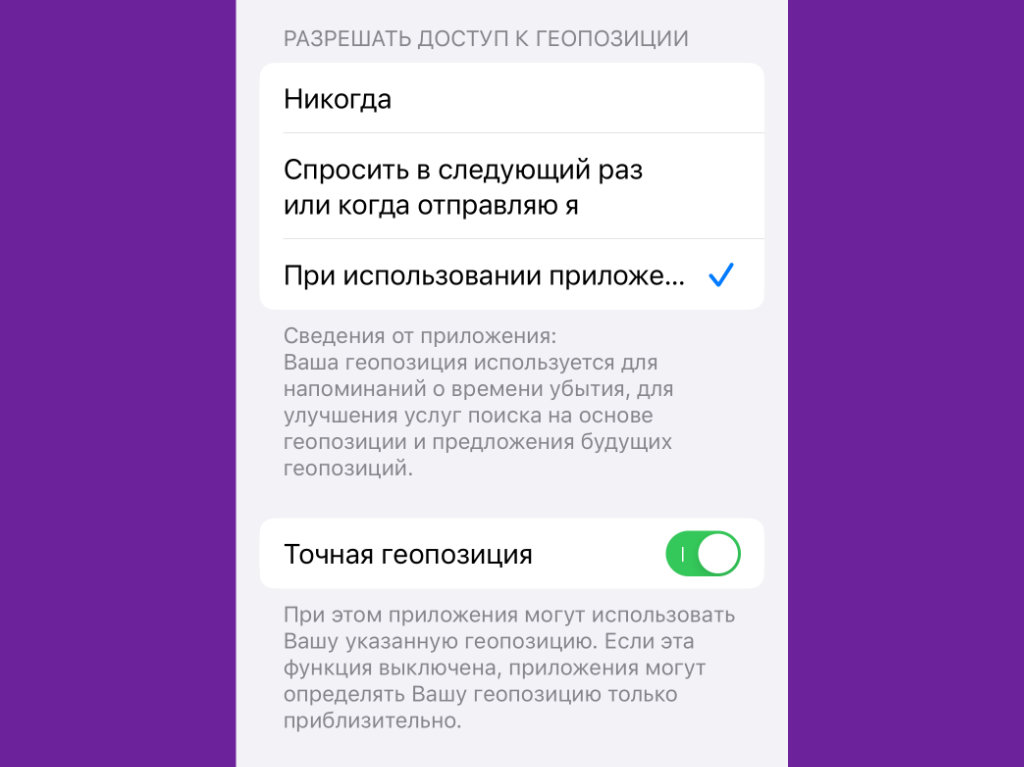
Где смотреть:
▶︎ Настройки → Уведомления → <приложение> → Допуск уведомлений
▶︎ Настройки → Конфиденциальность и безопасность → Службы геолокации → <приложение> → Никогда
Многие наивно полагают, что уведомления, которые приходят по расписанию, не нагружают аккумулятор смартфона.
Это не так. Они приходят именно тогда, когда были отправлены, просто устройство владельцам их показывают не сразу.
Лучше всего отказаться от всех уведомлений, которые просто не нужны, а также использования приложениями служб геолокации без реальной надобности.
6. Избавьтесь от Обновления контента в фоне лишнего софта
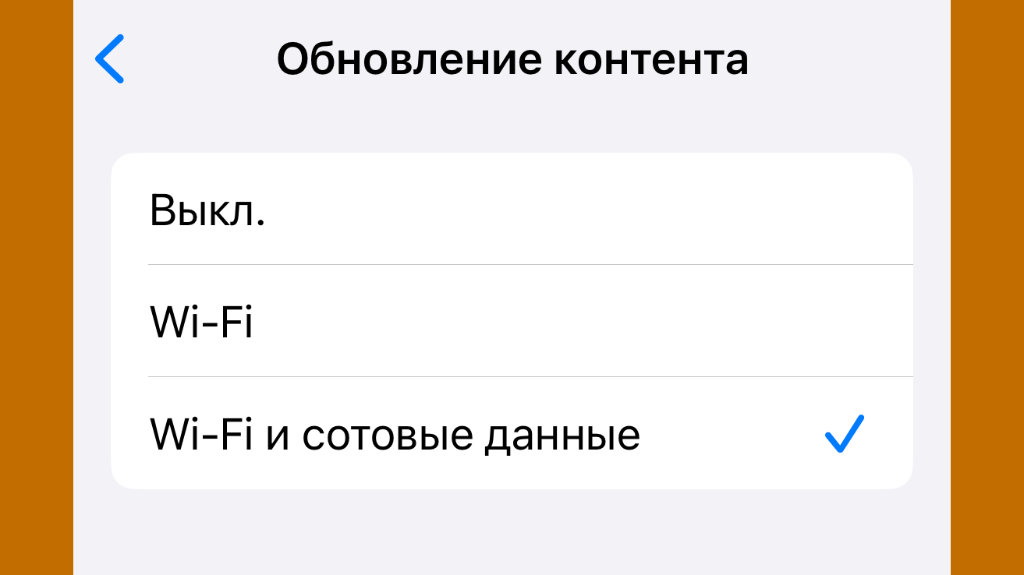
Любые фоновые операции, так или иначе, планомерно разряжают устройство.
Где смотреть: Настройки → Основные → Обновление контента → <приложение>
Обычно есть не больше 2–3–4 приложений, в которых обязательно нужен актуальный контент, обновляемый в фоне. Но по умолчанию это могут делать абсолютно все установленные программы.
7. Отключите Отслеживание для большинства/всех приложений
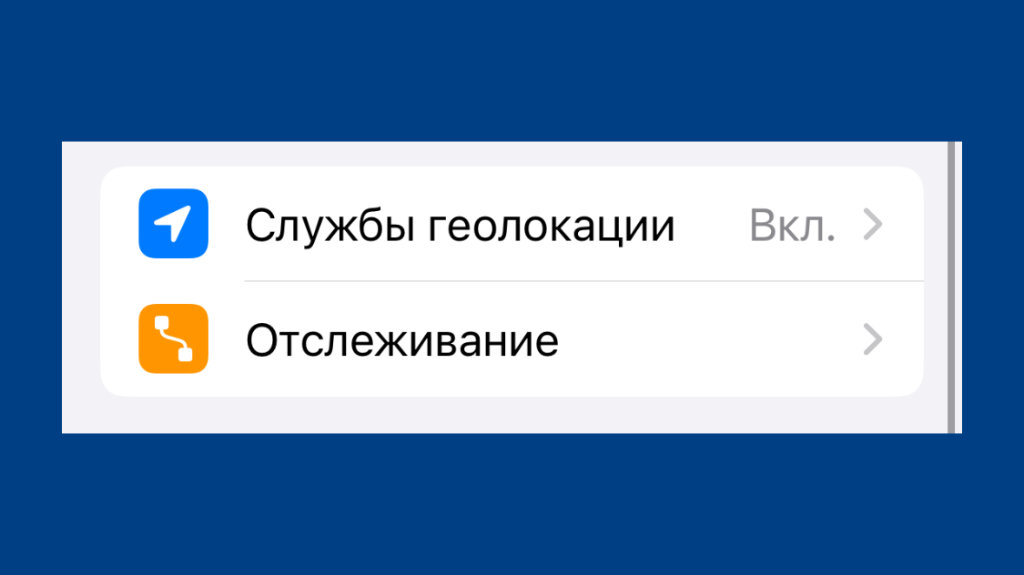
Уже пару обновлений iOS как можно избавиться от постоянного маркетингового отслеживания приложений и сервисов.
Где смотреть: Настройки → Конфиденциальность и безопасность → Отслеживание → <приложение>
В последних iOS разработчики позаботились о том, чтобы приложения и сервисы не следили за пользователями в своих интересах. Теперь они спрашивают, можно это делать или нельзя.
Обычно ничего хорошего пользователю эта слежка не приносит, поэтому можно смело отключать от неё да хоть все приложения разом.
8. Прекратите использовать Экранное время лишь номинально
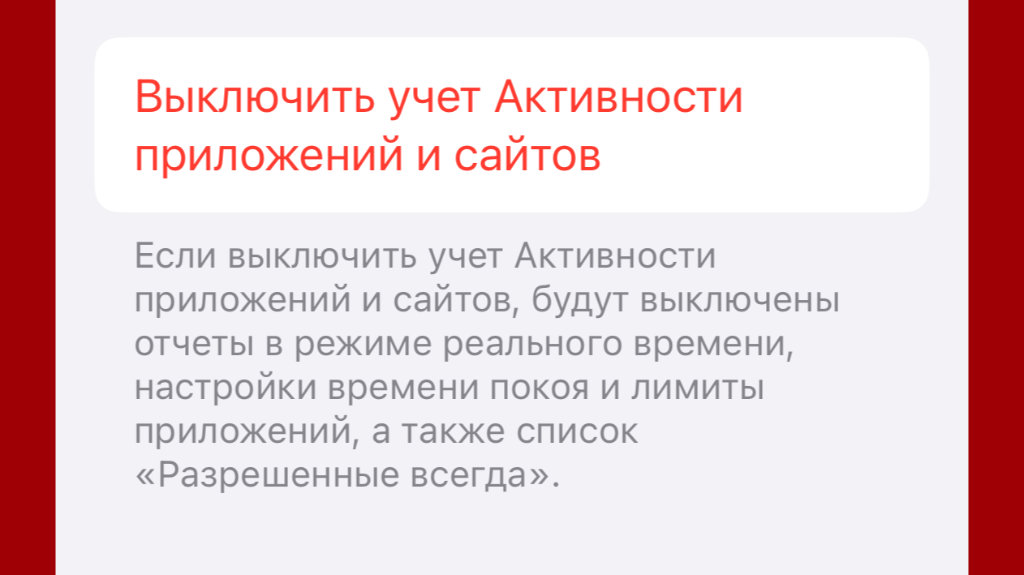
Экранное время обычно неслабо так смартфон разряжает, а практическую пользу от него далеко не многие ощущают.
Где смотреть: Настройки → Экранное время → Выключить учёт Активности приложений и сайтов
Если реально используете, используйте.
Если же эта функция просто включена и расходует заряд аккумулятора без дела, смело отключайте.
9. Выключите Автоматические загрузки для всех приложений
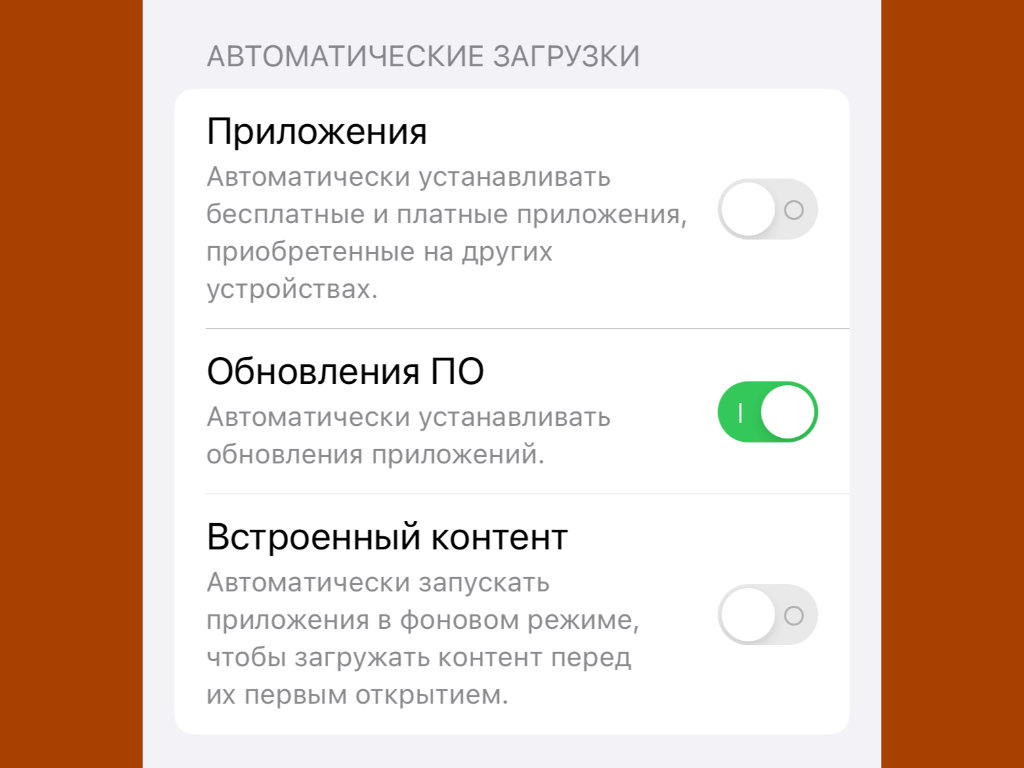
Вряд ли вам на iPhone нужны точно те же приложения, которые загружаете на iPad или Mac.
Где смотреть: Настройки → App Store → Автоматические загрузки → Приложения
По умолчанию iPhone скачивает и устанавливает все приложения, которые были добавлены на другие устройства под управлением того же Apple ID.
Чаще всего в этом нет ровным счётом никакого практического смысла, поэтому от этой возможности лучше всего избавиться.
10. Избавьтесь от Автоматических загрузок Музыки/Подкастов
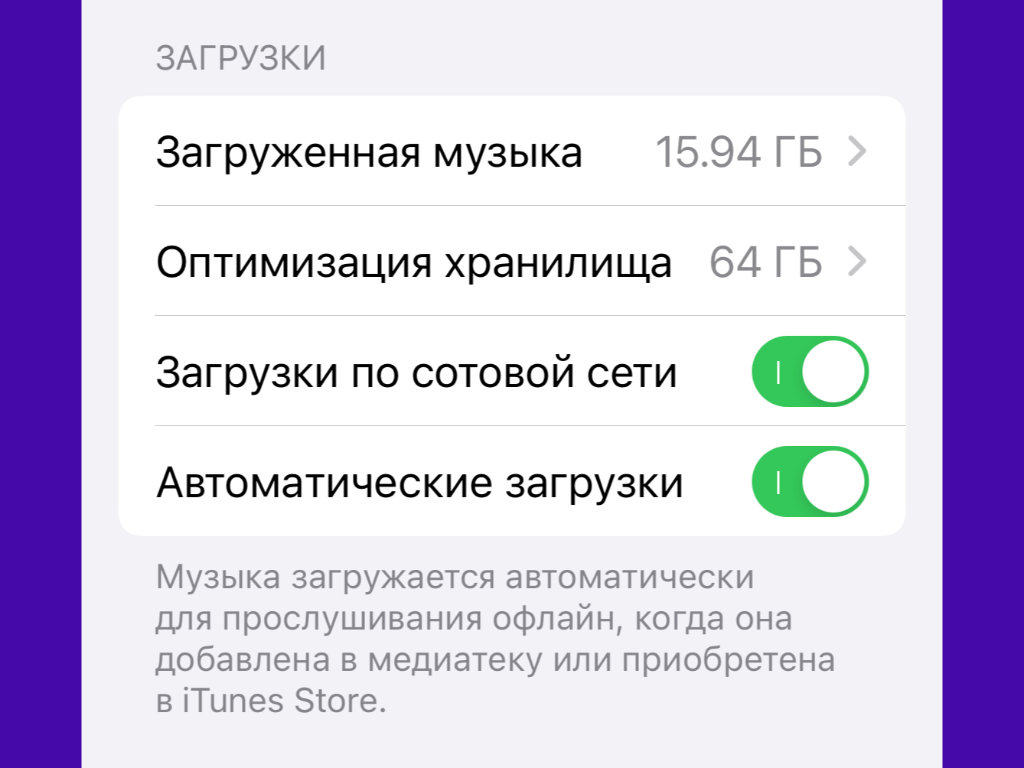
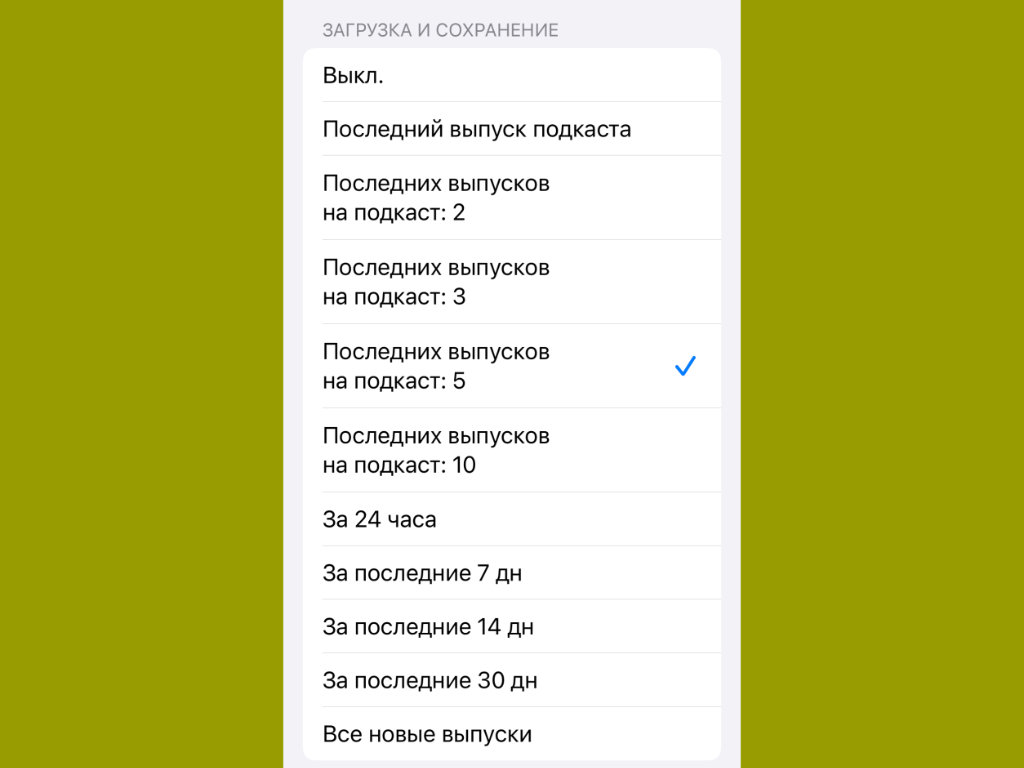
Где смотреть:
▶︎ Настройки → Музыка → Автоматические загрузки
▶︎ Настройки → Подкасты → Автоматические загрузки → Загружать автоматически → Выкл.
Когда добавляете в медиатеку музыку в Apple Music или новый выпуск в Подкастах через Mac, он может автоматически скачиваться на iPhone. Иногда это удобно, но на заряд аккумулятора положительно не влияет.
Поэтому рекомендую загружать только то, что реально нужно, вручную. Плюс, делать это лучше всего именно тогда, когда iPhone подключён к зарядке.
▪ 10 хитрых настроек iPhone, которые важно проверить после покупки или переустановки. Начинайте с них
▪ Ровно год не ношу Apple Watch, Garmin и даже обычные часы. Почему отказался от них и вообще не жалею
▪ Пользуюсь iPhone 15 Pro Max уже 3 месяца. Вот 7 нестандартных впечатлений от него после iPhone 11
▪ Купил новый MacBook Air 15″ вместо MacBook Pro 16″. Почему это лучший ноутбук Apple
▪ 10 приложений, которые я всегда ставлю на Mac после покупки или переустановки. Советую начинать с них










К чему эти полумеры?
Если вообще не пользоваться смартфоном – будешь еще реже его заряжать.